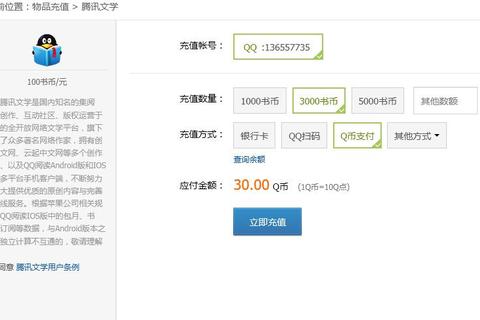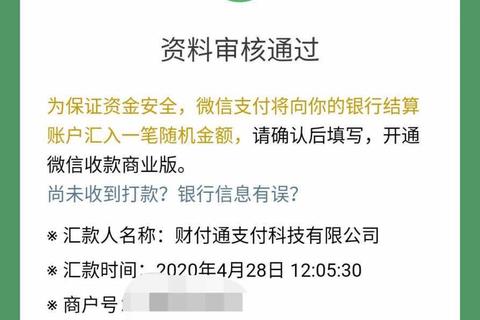作为腾讯旗下的核心支付工具,财付通在电商交易、转账汇款等场景中应用广泛。用户在使用过程中常会遇到控件下载失败、证书安装异常等问题,影响支付体验。本文针对财付通下载环节的典型问题,结合系统环境、浏览器兼容性等维度,提供系统化的解决方案与技术指导,帮助用户快速排查并修复故障。
一、浏览器安全设置导致的安装失败
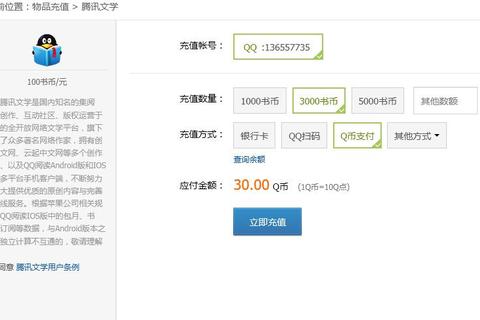
财付通控件的正常运行依赖浏览器对ActiveX脚本的支持,若安全级别过高或保护模式未关闭,可能导致安装中断。
解决方法:
1. 禁用保护模式
打开IE浏览器,点击右上角齿轮图标选择「Internet选项」→「安全」标签页→取消勾选「启用保护模式」→点击「确定」后重启浏览器。
2. 添加信任站点
进入「Internet选项」→「安全」→「可信站点」→点击「站点」→输入财付通官网`
3. 调整ActiveX控件权限
在「自定义级别」中启用以下选项:
对标记为可安全执行脚本的ActiveX控件执行脚本
下载已签名的ActiveX控件(设为提示)
运行ActiveX控件和插件。
二、系统服务未启动引发的控件异常
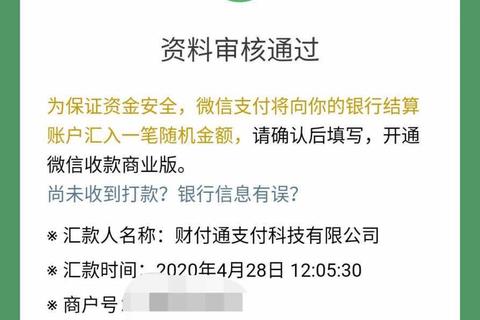
部分用户安装失败时提示“数字证书控件未正常工作”,通常与后台服务未激活有关。
关键操作:
1. 启动Tenpay Certificate Service
按`Win+R`打开运行窗口,输入`services.msc`→找到「Tenpay Certificate Service」→右键选择「属性」→启动类型设为「自动」→点击「启动」按钮→确认状态显示为「正在运行」。
2. 检查服务依赖项
若服务无法启动,需验证是否缺少`.NET Framework 3.5`组件,可通过「控制面板」→「程序」→「启用或关闭Windows功能」中安装该框架。
三、安全软件拦截与缓存残留问题
杀毒软件或浏览器缓存可能误判控件为风险程序,导致安装包被拦截。
处理步骤:
1. 临时关闭防火墙/杀毒软件
例如:关闭360安全卫士的「主动防御」功能,或在瑞星卡卡助手中取消对财付通控件的免疫。
2. 清理浏览器临时文件
进入IE设置→「常规」→「浏览历史记录」→勾选「临时Internet文件」和「Cookie」→点击「删除」→重启浏览器后重试安装。
3. 彻底卸载旧版控件
通过「控制面板」→「程序和功能」→找到「财付通安全控件」→卸载后手动删除残留目录(默认路径:`C:Program FilesTenpay`)。
四、操作系统兼容性优化方案
Win7/Vista等旧系统易出现证书安装错误(如代码-99999),需针对性调整。
操作指南:
1. 启用兼容模式运行安装程序
右键点击控件安装包→选择「属性」→「兼容性」标签页→勾选「以兼容模式运行」→选择「Windows 7」→应用设置后重新安装。
2. 切换系统编码格式
打开IE浏览器→点击「查看」→「编码」→选择「简体中文(GB2312)」→刷新页面后重试证书下载。
3. 管理员权限运行浏览器
右键点击IE图标→选择「以管理员身份运行」→访问财付通官网安装控件(适用于Vista/Windows 7系统)。
五、证书安装异常专项排查
若提示“数据异常”或错误代码-99999,需重新配置证书环境。
修复流程:
1. 下载最新安全控件
访问财付通官网→进入「安全中心」→下载与操作系统匹配的控件版本(Win10用户建议选择Win7兼容包)。
2. 重置证书存储区
打开IE→「Internet选项」→「内容」→「证书」→删除所有Tenpay相关证书→重新导入新证书。
3. 检查系统时间与区域设置
确认系统时间与当前时区一致→区域格式设为「中文(简体,中国)」→避免因时间偏差导致证书校验失败。
推荐工具与替代方案
1. 腾讯TT浏览器
专为腾讯系应用优化,内置财付通控件自动加载模块,支持一键修复证书环境。
2. Chrome浏览器 + IE Tab扩展
安装IE Tab插件后可模拟IE内核运行,解决Chrome原生不支持ActiveX的问题。
3. 虚拟机环境部署
通过VMware或VirtualBox创建Windows XP/7虚拟机,专用于财付通交易(适用于企业级高频使用场景)。
通过上述方法,用户可系统性解决财付通下载及安装中的常见问题。若仍存在异常,建议通过财付通官方客服热线95017或在线工单获取技术支持,同时定期访问官网更新最新版控件以提升稳定性。